عکاسی از غروب ها و طلوع های بی نظیر و خارق العاده

D7000, AF-S DX Zoom-NIKKOR 10-24mm f/3.5-4.5G ED, one second, f/18, ISO 200, aperture priority, Matrix metering
هنگامیکه صحبت از تصویر غروب خورشید میشود ، 2 سبک مختلف وجود دارد که میتوان آن را تصور کرد : یا خورشید را در تصویر ببینیم و یا تاثیر آن را در تصویر مشاهده کنیم . از نظر آقای Jim Harmerکه عکاس و معلم عکاسی هستند ، هر 2 این سبک ها قابل قبول است . البته او به شما خواهد گفت که برای حالت دوم باید زمان بیشتری را در صحنه صرف کنید و صبر بیشتری داشته باشید .
Jimمیگوید که " با گرفتن یک یا 2 عکس در هنگام پایین رفتن خورشید فکر نکنید که کار شما تمام شده " او اضافه میکند که " من در گذشته در فلوریدا زندگی میکردم و میدیدم که توریست ها در ساحل به صف میشدند تا عکسی از خورشید در حال غروب ثبت کنند و به محض اینکه خورشید در افق غروب میکرد همگی ناپدید میشدند و ساحل کاملا خالی میشد . "
اینگونه فکر نکنید که Jim عکسی را که خورشید در آن باشد دوست ندارد ، او فقط این دانش را دارد که زیبا ترین رنگها زمانی پدیدار میشوند که خورشید از دید رفته باشد . " هنگامیکه خورشید غروب میکند ، آسمان آرام میشود و بعد از آن ناگهان دوباره با زیبا ترین و خارق العاده ترین رنگها دوباره روشن میشود . شما تصاویری با حالات بسیار متفاوتی خواهید گرفت زیرا اینها تقریبا عکس های شب محسوب میشوند . بهترین زمان برای ثبت عکس از نظر من 15 تا 20 دقیقه بعد از آنکه خورشید از افق ناپدید میشود ، میباشد . "
Jimعکاسی از غروب را به این دلیل تفاوت تصویری که او در آسمان میدید با تصویری که در صفحه نمایشگر دوربین ثبت میشد ، شروع کرد .
لینک ویژه : دانلود برجسته ترین و کمیاب ترین موسیقی ایرانی و خارجی مانند : گلهای رنگارنگ
http://mp3mp4.blog.ir

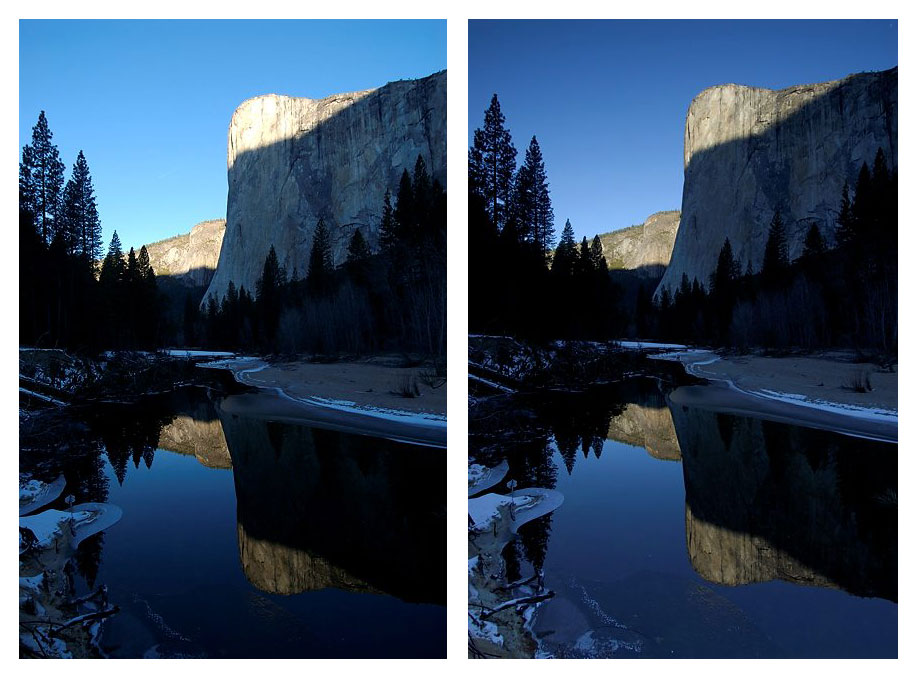
.jpg)
 آمار
وب سایت:
آمار
وب سایت:




